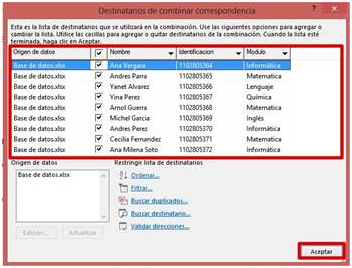La combinación de Correspondencia es un proceso a
través del cual los datos de
una lista de direcciones son insertados y colocados en una carta o
documento modelo,
creando así una carta personalizada para cada uno de los miembros de la lista
de direcciones tomada como base.
Abrimos Microsoft
Word 2013
Escribimos la carta dejando los espacios
necesarios y/o suficientes para realizar la combinación, como se muestra en la imagen en los espacios en rojo. Nota:
el archivose guarda con el nombre carta modelo:
Carta De Calificaciones
5 de Mayo 2150 Pte. Tel.7731388
CD. Acuña Coahuila RFC coa100524476
Cd. Acuña Coahuila, a 14 de septiembre de 2015
AlejandroEscobedo Contreras
Carrera:Alejandro
Grupo:1 EV
Estimado(a) Sr(a):Escobedo
Contreras
Por medio de la presente, me es grato saludarle e informarle el resultado final del semestre cursado en nuestra
institución que es de:9.3000000000000007
Sin otro particular
de momento y recordándole que
deberá presentar este documento
para inscribirse al siguiente semestre, quedado a sus órdenes.
A T E N T A M E N T E
___________________________________
Juan Carlos Gomes Muñís
Director De La Institución.
Paso seguido abrimos Microsoft Excel 2013:
Creamos la base de datos con la información que vamos a combinar en la
carta:
Nuevamente volemos al archivo de Word Donde tenemos la carta y nos
vamos a la pestaña correspondencia, no se nos olvide dejar lo espacios
necesarios para la combinación como se muestra en la imagen:
Dentro de la pestaña correspondencia seleccionamos iniciar
combinación de correspondencia y luego seleccionamos la opción Paso a paso por
el Asistente ara combinar correspondencia…
No aparece un panel al lado derecho donde seleccionamos la
opción carta y damos siguiente, esta opción aparece n el parte de abajo del
panel como se muestra en la figura:
En este paso escogemos la opción utilizar el documento actual
y damos siguinete:
En este paso elegimos la opción utilizar una lista existente
y luego damos clic en Examinar:
Buscamos el archivo Base de Datos y le damos abrir:
Nos sale la siguiente venta indicando que los datos están en
la Hoja 1 del archivo de Excel y damos aceptar
Paso seguido debemos ver la lista de los datos que están en
el archivo de Excel y damos Aceptar.
Si realizamos todos los pasos hasta aquí en este punto
debemos ver en la pantalla en nombre del archivo como se ilustra en la figura y
damos siguiente:
Ahora nos paramos debajo de la palabra Señor y nos vamos a la
opción Insertar campo Combinado y Seleccionamos nombre y debemos ver como
aparece en la imagen:
Paso Seguido damos siguiente
en la parte inferior del
panel y debemos ver la pre visualización del primer registro de la base de datos
correspondiente a Ana Vergara; en los botones de
podemos el resto de lascartas. Por ultimo damos clic en Siguiente:
Damos clic en la opción Sigiente:
Damos clic en la opción editar cartar individuales:
En la venta que nos aparece damos clic en todos y decimos
aceptar:
Y debemos ver el archivo con todas las cartas y lo guardamos como Cartas
De Calificaciones.